尋找服務點
快速連結
"WiFi任我行"加密連線設定指引 ─ Ubuntu
1. 在面板中,於圖示![]() 按滑鼠右鍵,點選〔Enable Networking〕及〔Enable Wireless〕。
按滑鼠右鍵,點選〔Enable Networking〕及〔Enable Wireless〕。
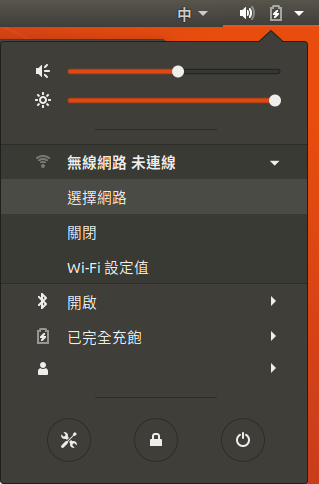
2. 於圖示 按滑鼠左鍵,在清單中點選〔FreeWiFi.MO by WiFiGO-S〕。
按滑鼠左鍵,在清單中點選〔FreeWiFi.MO by WiFiGO-S〕。
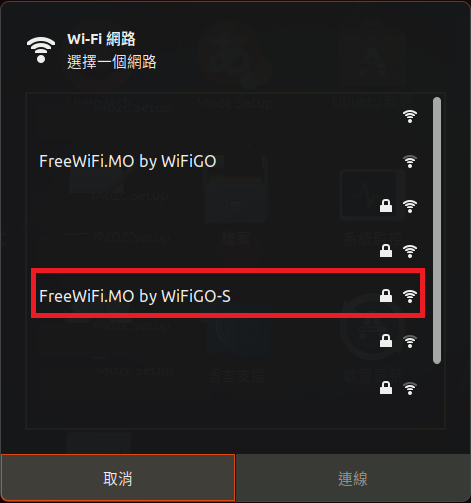
3. 輸入及點選以下資訊,並按〔連接〕
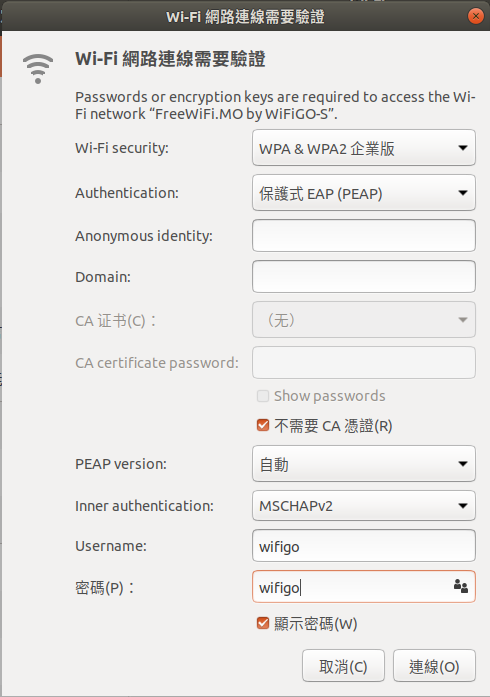
4. 開啟瀏覽器並接受〔"WiFi任我行"使用守則及免責條款〕,按〔同意〕。

5. 開始上網。

"WiFi任我行"加密連線設定指引 ─ Ubuntu
1. 在面板中,於圖示![]() 按滑鼠右鍵,點選〔Enable Networking〕及〔Enable Wireless〕。
按滑鼠右鍵,點選〔Enable Networking〕及〔Enable Wireless〕。
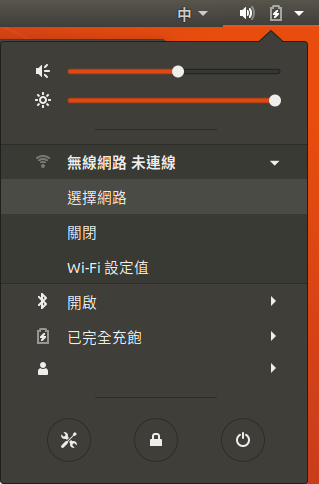
2. 於圖示 按滑鼠左鍵,在清單中點選〔FreeWiFi.MO by WiFiGO-S〕。
按滑鼠左鍵,在清單中點選〔FreeWiFi.MO by WiFiGO-S〕。
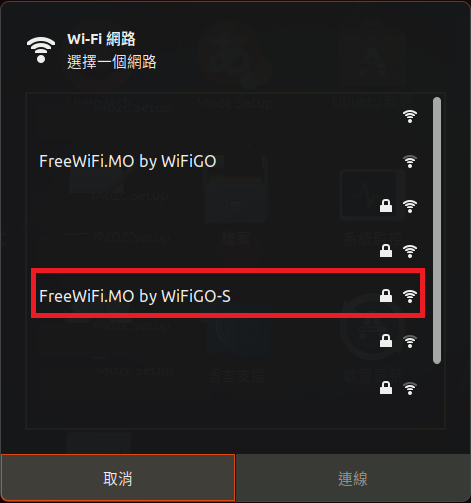
3. 輸入及點選以下資訊,並按〔連接〕
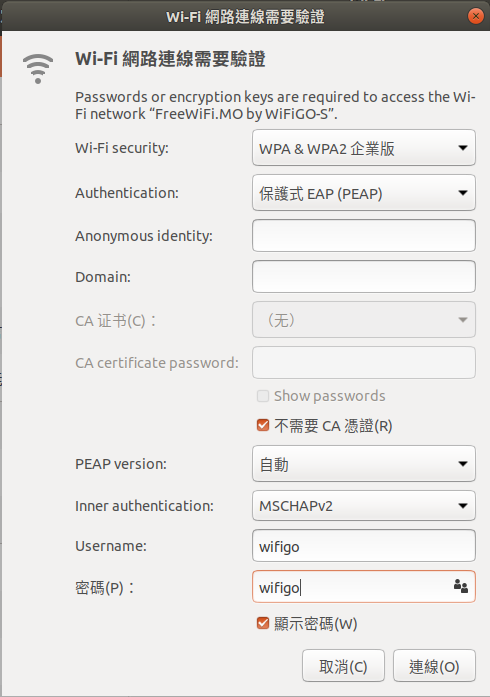
4. 開啟瀏覽器並接受〔"WiFi任我行"使用守則及免責條款〕,按〔同意〕。

5. 開始上網。

